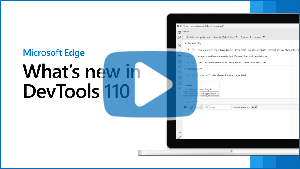Nouveautés de DevTools (Microsoft Edge 110)
Pour case activée les dernières fonctionnalités de Microsoft Edge DevTools et l’extension Microsoft Edge DevTools pour Microsoft Visual Studio Code et Visual Studio, lisez ces annonces.
Pour rester à jour et obtenir les dernières fonctionnalités de DevTools, téléchargez une préversion Insiders de Microsoft Edge. Que vous soyez sur Windows, Linux ou macOS, envisagez d’utiliser Canary (ou un autre canal en préversion) comme navigateur de développement par défaut. Les versions bêta, dev et canary de Microsoft Edge s’exécutent en tant qu’applications distinctes, côte à côte avec la version stable et publiée de Microsoft Edge. Consultez Canaux Microsoft Edge Insider.
Pour les dernières annonces, suivez l’équipe Microsoft Edge sur Twitter. Pour signaler un problème avec DevTools ou demander une nouvelle fonctionnalité, signalez un problème dans le dépôt MicrosoftEdge/DevTools .
Vidéo : Nouveautés de DevTools 110
La prise d’instantanés de tas dans l’outil Mémoire est désormais plus rapide
Dans les versions précédentes de Microsoft Edge, la génération de captures instantanées de tas volumineux (plus de 1 Go) dans l’outil Mémoire pouvait prendre de 2 à 15 minutes, en fonction de la taille de votre site web ou de votre application et du nombre d’éléments stockés en mémoire.
Dans Microsoft Edge 110, l’outil Mémoire est désormais 70 à 86 % plus rapide pour prendre des instantanés de tas. Pour les captures instantanées de tas plus volumineuses, nous constatons la plus grande amélioration de la vitesse. Si vous avez remarqué que la prise d’instantanés de tas est beaucoup plus rapide, laissez-nous des commentaires dans [Commentaires] La prise de captures instantanées de tas dans l’outil Mémoire est désormais plus rapide #131.
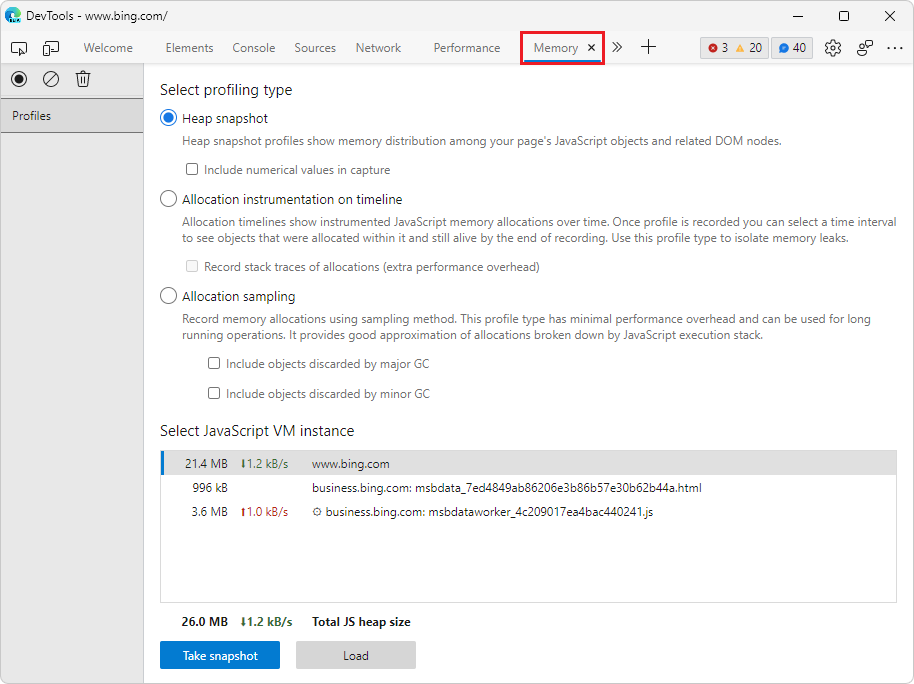
Voir aussi :
Déplacer plus facilement des outils entre la barre d’activité et l’affichage rapide en mode Focus
Microsoft Edge 110 contient diverses améliorations apportées au mode Focus dans DevTools. Les modifications suivantes facilitent la personnalisation de la barre d’activité et du panneau Affichage rapide , pour afficher uniquement les outils qui vous intéressent actuellement.
Lors du déplacement d’un outil, le menu contextuel affiche l’emplacement actuel de la barre d’outils de destination
La commande de menu contextuel permettant de déplacer un outil entre le panneau Affichage rapide et la barre d’activité indique désormais l’emplacement de la barre d’outils de destination, par exemple :
- Accéder à l’affichage rapide en bas
- Accéder à l’affichage rapide sur le côté
- Atteindre la barre d’activité supérieure
- Déplacer vers la barre d’activité de gauche
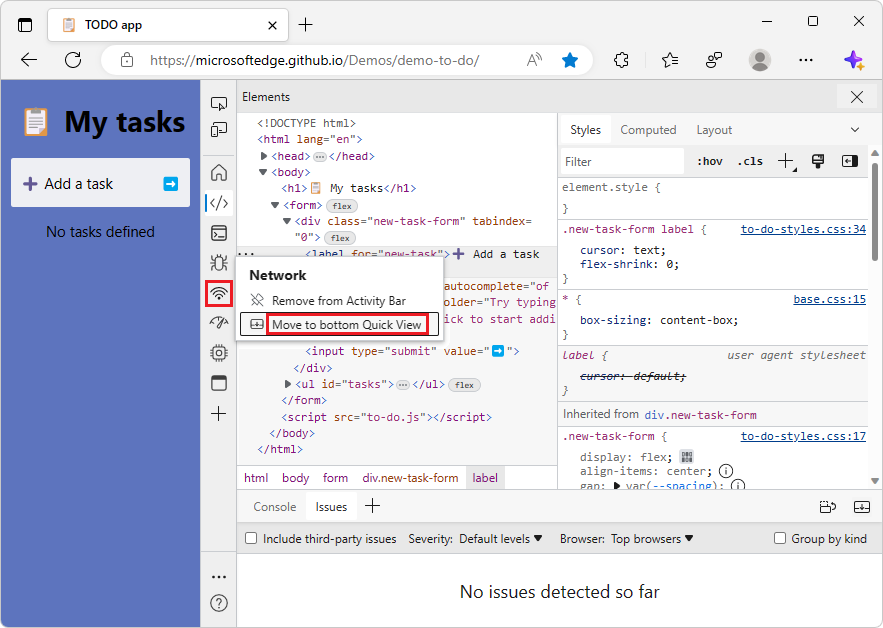
Le menu contextuel n’est plus affiché sur l’onglet de l’outil dans la barre d’outils
Le menu contextuel permettant de déplacer un outil entre la barre d’activité et la barre d’outils Affichage rapide n’masque plus le nom de l’outil dans la barre d’outils.
Par exemple, le nom de l’outil Conditions réseau reste visible lorsque vous cliquez avec le bouton droit sur l’onglet de l’outil dans la barre d’outils Affichage rapide :
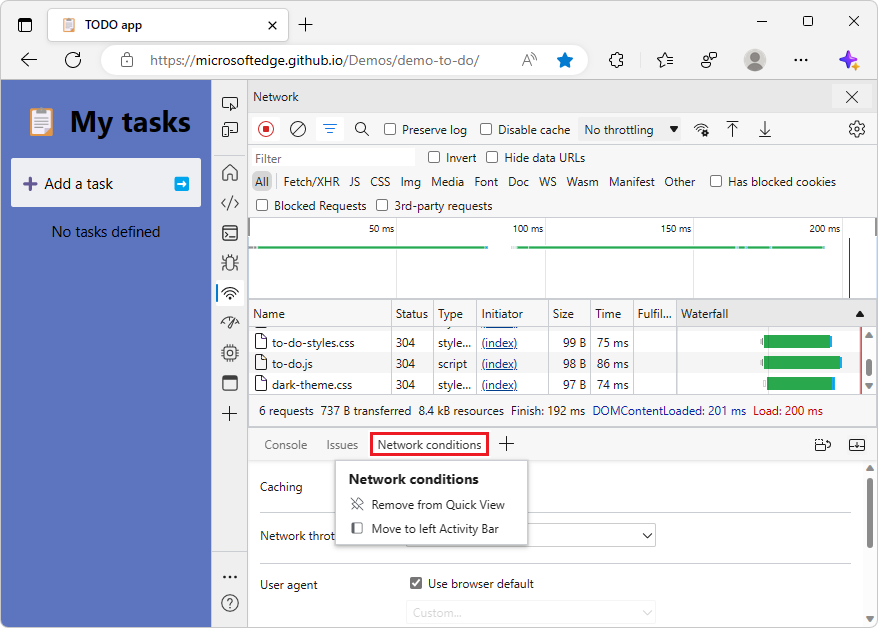
Autre exemple, le nom de l’outil réseau reste visible lorsque vous cliquez avec le bouton droit sur l’onglet de l’outil dans la barre d’activité :
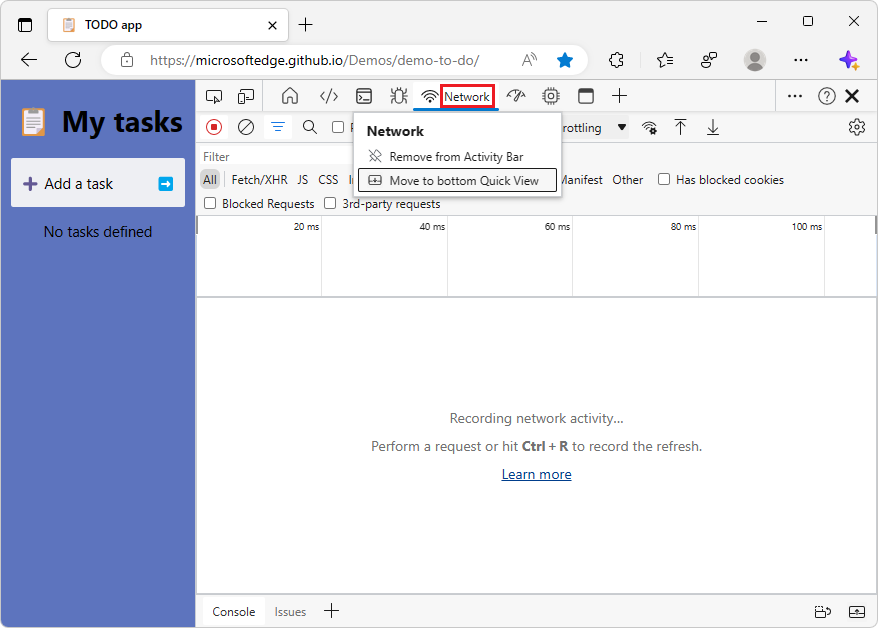
Le focus est conservé dans la barre d’activité ou l’affichage rapide lors du déplacement d’un outil entre eux
Pour les utilisateurs de raccourci clavier et de technologie d’assistance, le focus est conservé dans la barre d’activité ou la barre d’outils Affichage rapide lors du déplacement de l’outil actuellement sélectionné d’une barre d’outils vers l’autre, ou lors de la suppression d’un outil de la barre d’outils.
Par exemple, supposons que l’outil Réseau a été déplacé vers la barre d’outils Affichage rapide et que vous cliquez avec le bouton droit sur l’onglet Réseau dans la barre d’outils Affichage rapide :
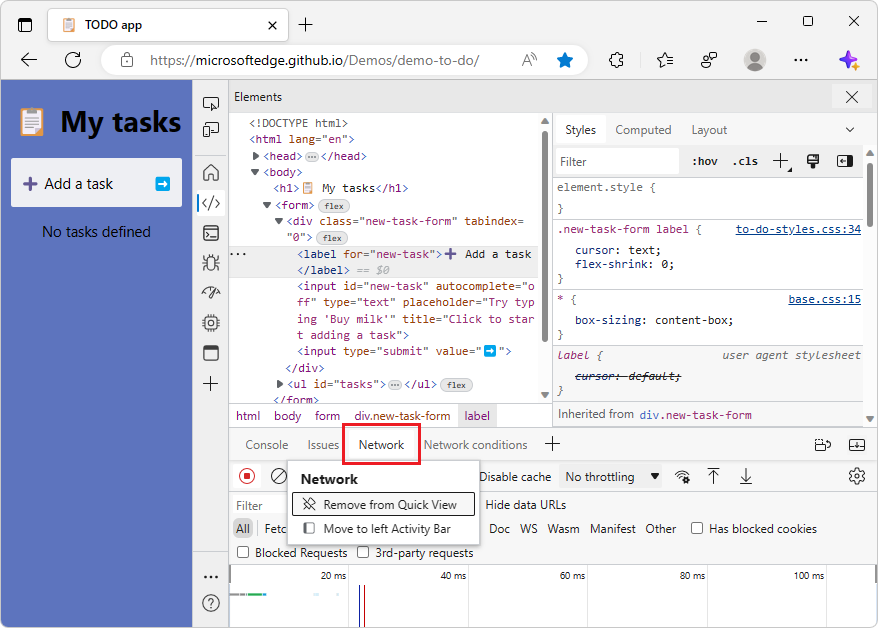
Si vous sélectionnez ensuite Supprimer de l’affichage rapide, le focus reste dans la barre d’outils Affichage rapide et passe à l’outil Conditions réseau , qui est l’outil suivant dans la barre d’outils Affichage rapide :
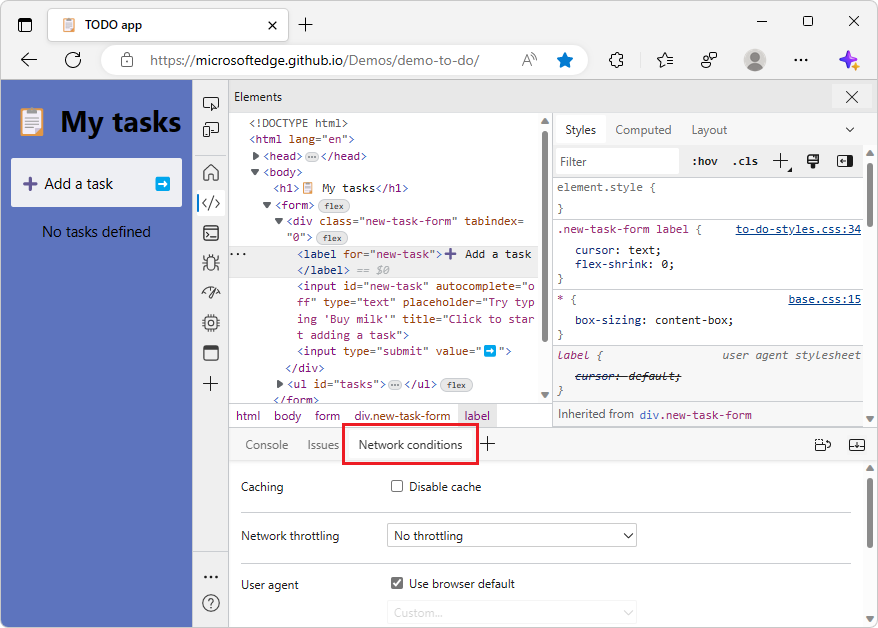
Améliorations de l’accessibilité pour les thèmes, la personnalisation des emplacements et le bouton Autres outils
Les problèmes d’accessibilité suivants ont été résolus et l’utilisation de technologies d’assistance telles que les lecteurs d’écran et les raccourcis clavier avec DevTools est désormais plus facile.
Les lecteurs d’écran signalent correctement lorsque le menu Autres outils est développé
Dans les versions précédentes de Microsoft Edge, les lecteurs d’écran indiquaient que le bouton Plus d’outils (![]() ) a été réduit, lorsque le menu Plus d’outils a été réellement développé. Dans Microsoft Edge 110, ce problème a été résolu.
) a été réduit, lorsque le menu Plus d’outils a été réellement développé. Dans Microsoft Edge 110, ce problème a été résolu.
Les lecteurs d’écran signalent désormais correctement lorsque le menu Plus d’outils (![]() ) est développé :
) est développé :
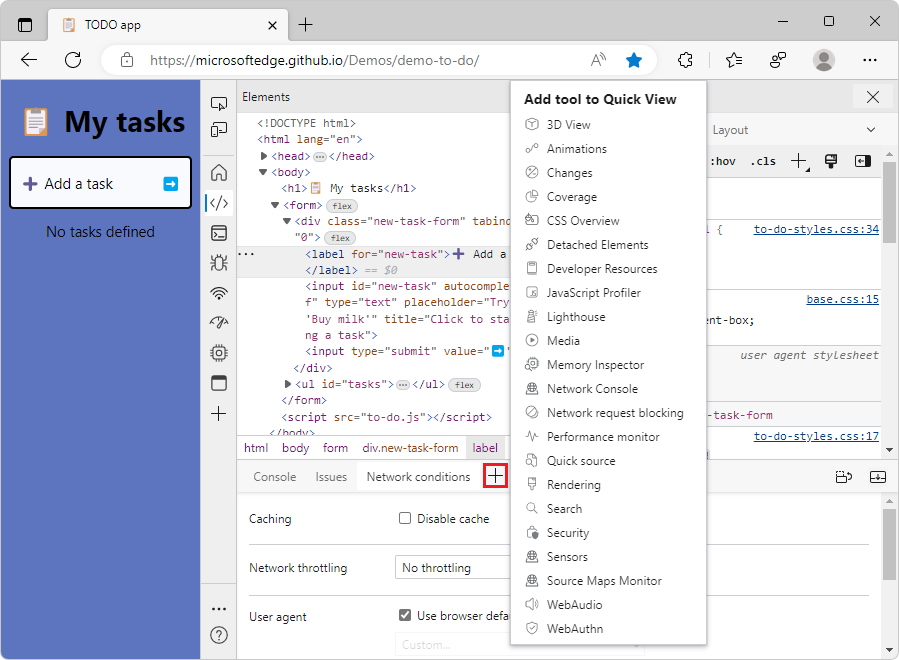
Modifier l’emplacement d’ancrage et l’emplacement de la barre d’activité à l’aide du clavier
Dans les versions précédentes de Microsoft Edge, en mode Focus, il n’était pas possible de modifier l’emplacement du dock ou de la barre d’activité via le clavier. Dans Microsoft Edge 110, ce problème a été résolu.
En mode Focus, vous pouvez désormais modifier l’emplacement d’ancrage et l’emplacement de la barre d’activité à partir du menu Personnaliser et contrôler DevTools (![]() ) à l’aide des touches de direction :
) à l’aide des touches de direction :
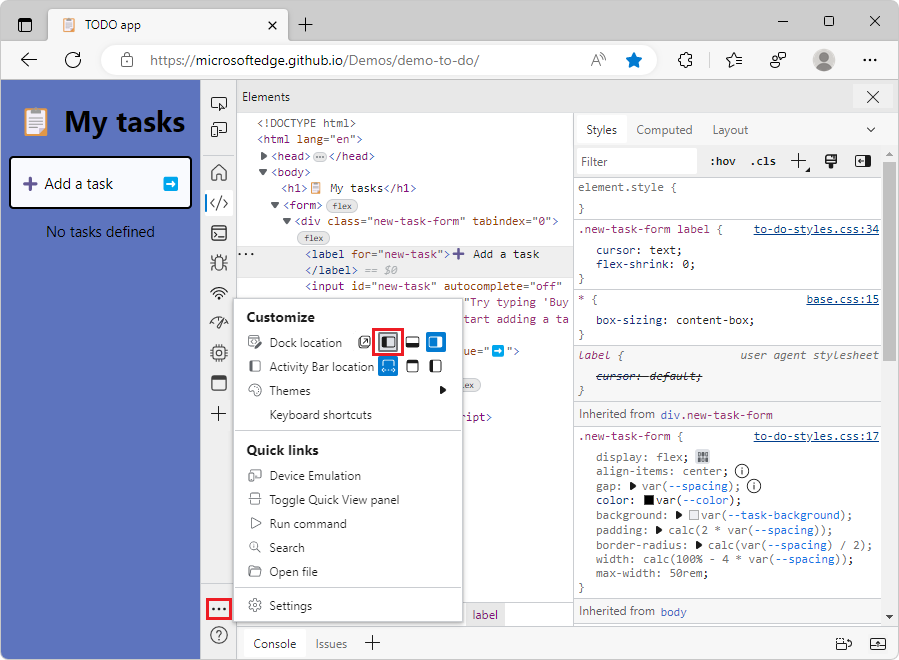
Les lecteurs d’écran annoncent le thème actuellement sélectionné lors du défilement des thèmes
Dans les versions précédentes de Microsoft Edge, lors du défilement de la liste des thèmes pour DevTools, les lecteurs d’écran n’ont pas annoncé si un thème a été sélectionné ou non. Dans Microsoft Edge 110, ce problème a été résolu.
Les lecteurs d’écran annoncent désormais le thème sélectionné lorsque vous vous déplacez parmi les thèmes dans le menu Personnaliser et contrôler DevTools (![]() ) :
) :
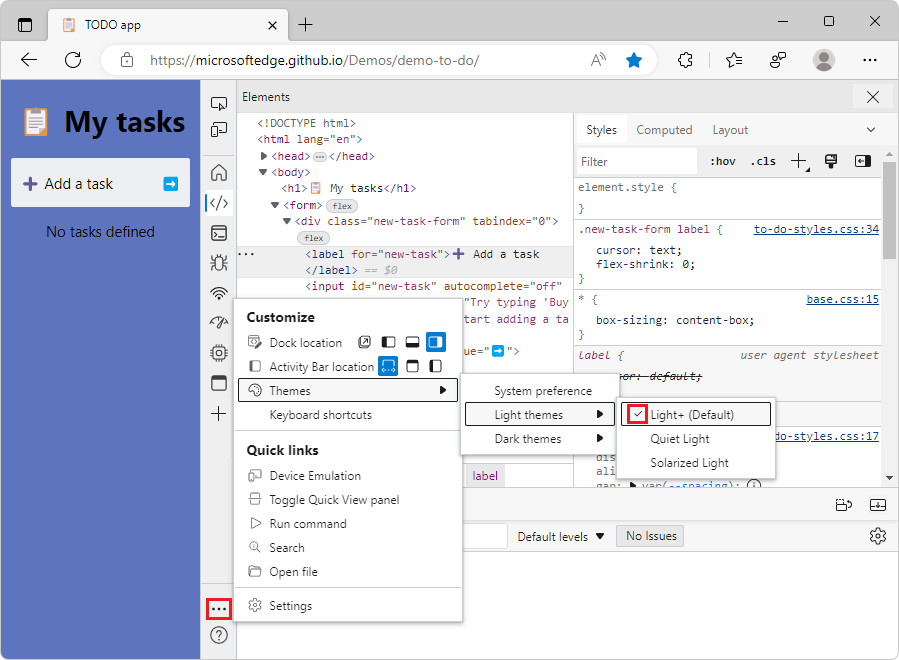
Voir aussi :
Les outils Réseau, Console, Problèmes et Sources ont amélioré la prise en charge des thèmes de contraste
DevTools dans Microsoft Edge 110 offre désormais une meilleure prise en charge des thèmes de contraste Windows. Les outils Réseau, Console, Problèmes et Sources ont tous été améliorés afin que les outils s’affichent correctement avec les thèmes de contraste.
Dans l’outil Problèmes , avec le thème Contraste désert appliqué dans Windows, lorsque vous mettez le focus sur un problème particulier, les détails du problème étaient affichés sur un arrière-plan solide, ce qui rendait le texte difficile à lire. Dans Microsoft Edge 110, ce problème a été résolu à l’aide d’un plan au lieu d’un arrière-plan :
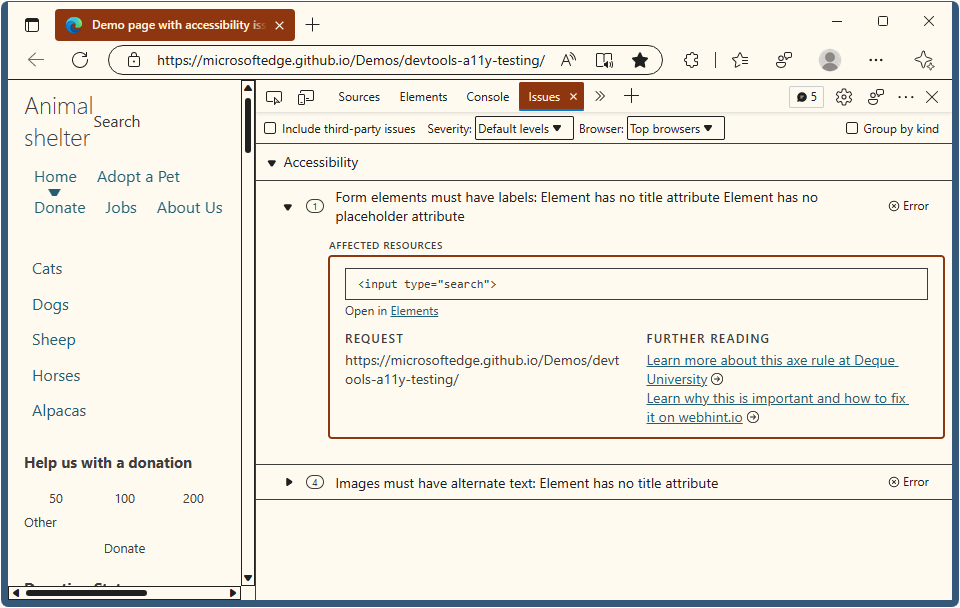
Dans l’outil Réseau , avec le thème Contraste désert appliqué dans Windows, la sélection d’une requête particulière rendait le texte et l’icône de la requête difficiles à voir. Dans Microsoft Edge 110, ce problème a été résolu :
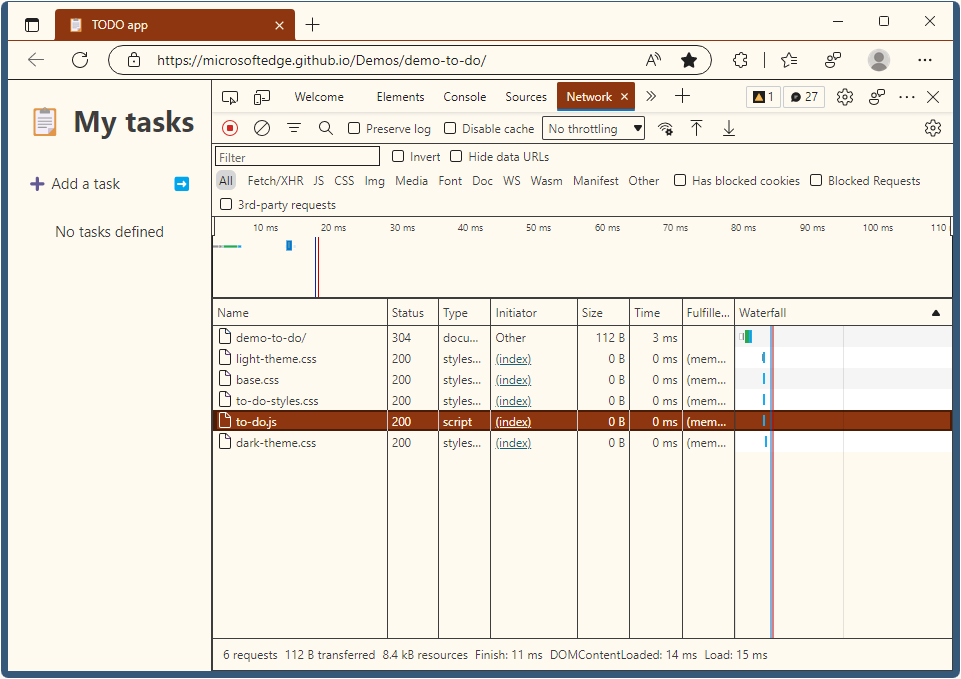
Voir aussi :
- Rechercher les problèmes de contraste avec le thème sombre et le thème clair
- Modifier le contraste des couleurs dans Windows
Annonces du projet Chromium
Microsoft Edge 110 inclut également les mises à jour suivantes du projet Chromium :